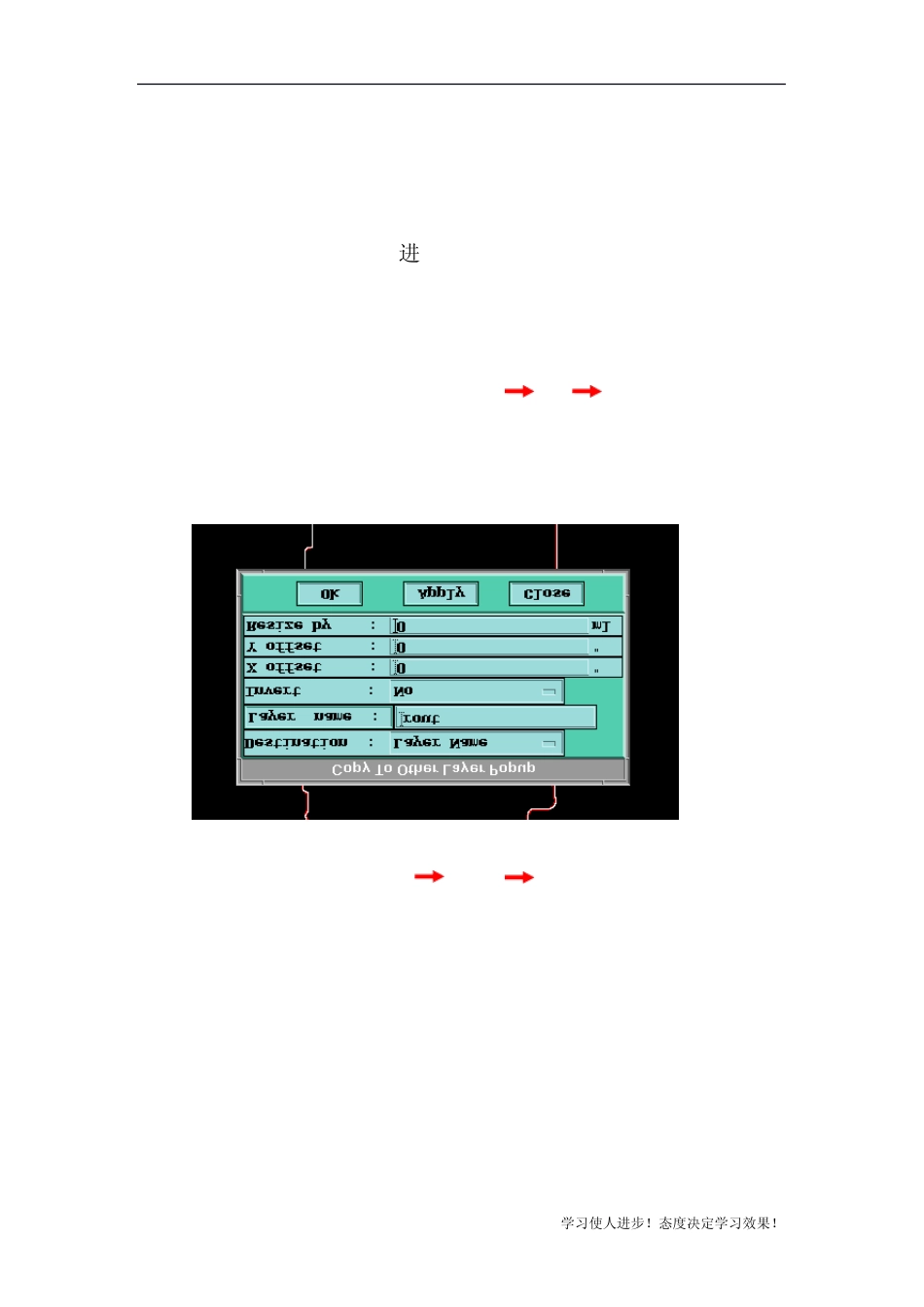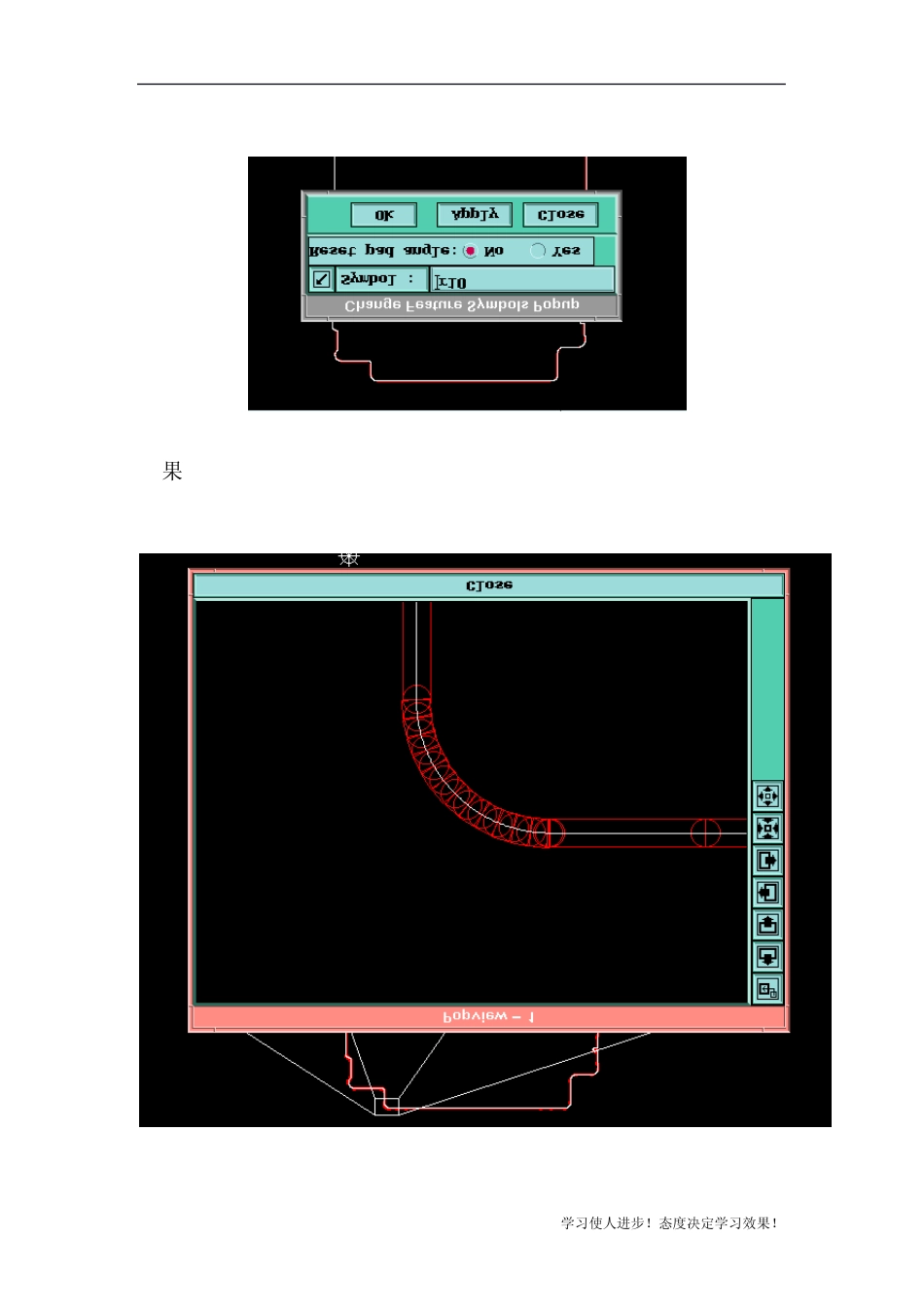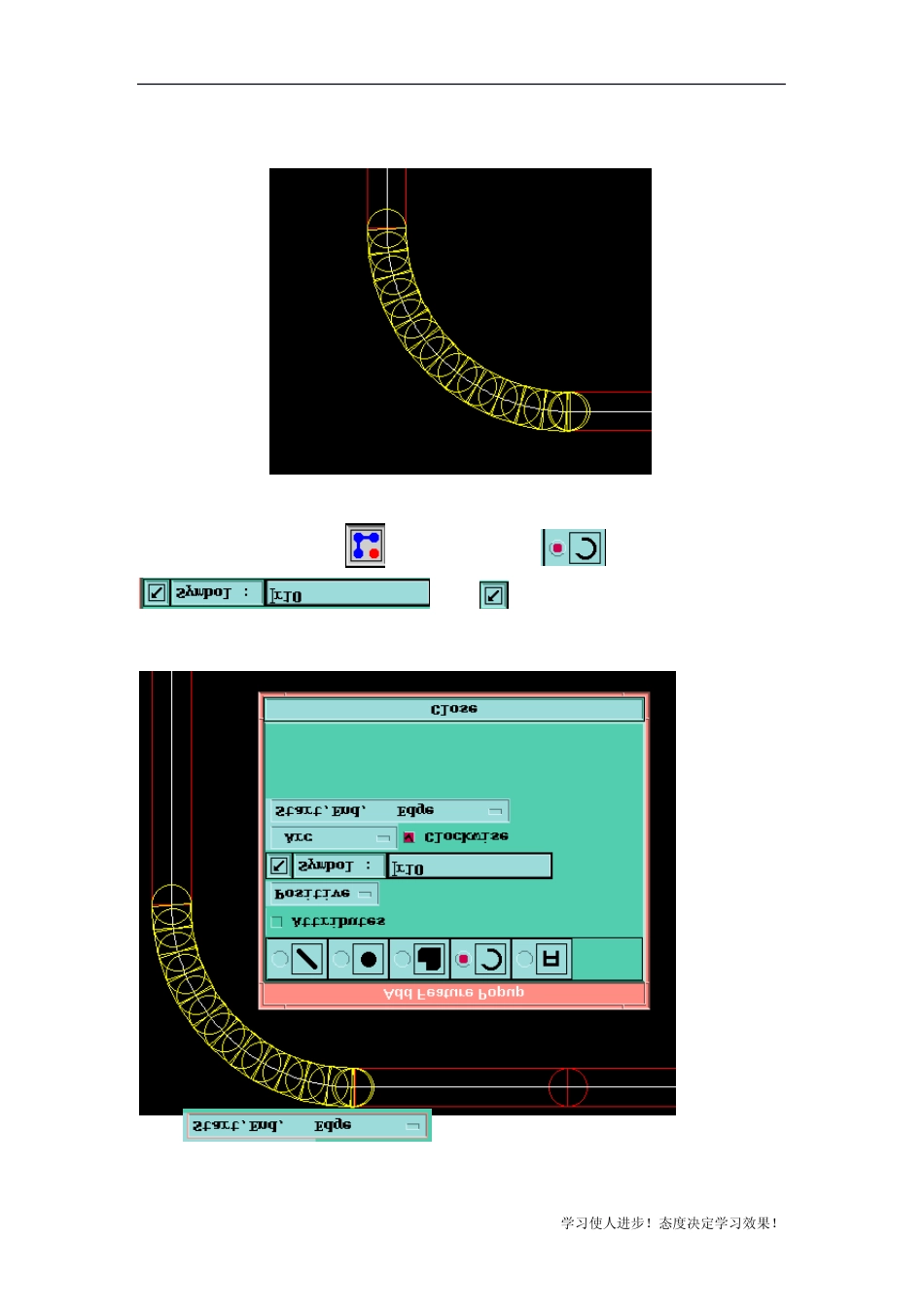学习使人进步!态度决定学习效果!1Genesis全套教程之锣带制作一、一、EDITEDIT中成型线的制作:首先打开一个料号,进入到“EDIT”中,打开OUTLINE层,将OUTLINE复制一层到我们要做成型程式的层, ROUT层,执行菜单命令 Edit CopyOtherlayer,如下图所示:然后打开 ROUT层,执行菜单命令 Edit ReshapeChangesymbol,将OUTLINE线的线宽改为 10mil,如下图所示:其实OUTLINE线的大小对我们做成型没有任何影响,只是我们制作过程中会方便一点,看上去会舒服一点而已。学习使人进步!态度决定学习效果!2如果成型线的导角处都是以线段组成的,如下图所示:我们要将它用一个弧去代替。我们先用框选将组成这个导角的线段选中,如下图所示:学习使人进步!态度决定学习效果!3打 开 增 加 物 件 按 钮, 选 择 增 加 弧按 钮 , 点 击 一 下前面的按钮,再用鼠标点击成型线来提取成型线的大小,也就是我们增加弧的大小。如下图所示:点击选择增加弧的一个方式,开始—结束—边,打开抓中心按钮,然后再用鼠标分别点击要增加弧的两个端点,学习使人进步!态度决定学习效果!4如下图所示:再点击两端点中间部分所选中的线段的任一位置,尽量点击中间位置,抓取一点并双击鼠标,即可参照导角的大小加上一段弧线,如下图所示:学习使人进步!态度决定学习效果!5然后按快捷键 Ctrl+B删除之前选中的线段即可。如下图所示:用上面的方法将板内所有的这种情况都用弧来替代,然后再将板内的重复线选出删掉,能用一条线段的只能用一条线段组成,成型线要用最少的线段组成,我们学习使人进步!态度决定学习效果!6用点选的功能并按住Shift键将板内必要的成型线选出,然后执行反选命令,ActionsReverseselection,将板内多余的成型线选出并按 Ctrl+B键删除,然后需要检查每两个线段之间的连接是否完整,如果有没有完全连接好的,我们可以点拉伸按钮用拉伸命令并 打 开 抓 中 心 进行 连 接 , 也 可 以 执 行 菜 单 命 令 RoutConnections...,用导角连接,如下图所示:执行上面的菜单命令打开如下图所示的导角对话框:学习使人进步!态度决定学习效果!7导直角;导圆角;导斜角。如下图所示:如果本来就是个直角的两个线段,可以用导直角的命令连接。首先选择导直角按钮,然后用鼠标点击导角对话框右上方的按钮,再用鼠标分别点击需要连接的两个线段,再双击鼠标即可。如下图所示:学习使人进步!态度决定学习效果!8那些...